Configuration de la liste
Notes
À compter du 12 octobre 2022, le portail Power Apps devient Power Pages. Plus d’informations : Microsoft Power Pages est maintenant généralement disponible (blog)
Nous allons bientôt migrer et fusionner la documentation des portails Power Apps avec la documentation de Power Pages.
Vous pouvez facilement activer et configurer des actions (créer, modifier, supprimer, etc.) pour les enregistrements d’une liste. Il est également possible de remplacer les étiquettes, les tailles et les autres attributs par défaut de manière à ce que la liste soit affichée exactement comme vous le souhaitez.
Ces paramètres se trouvent dans l’onglet Options dans la section Configuration de la grille de la configuration de liste de l’application de gestion de portail. Par défaut, seuls les Paramètres de base sont affichés. Sélectionnez Paramètres avancés pour afficher d’autres paramètres.
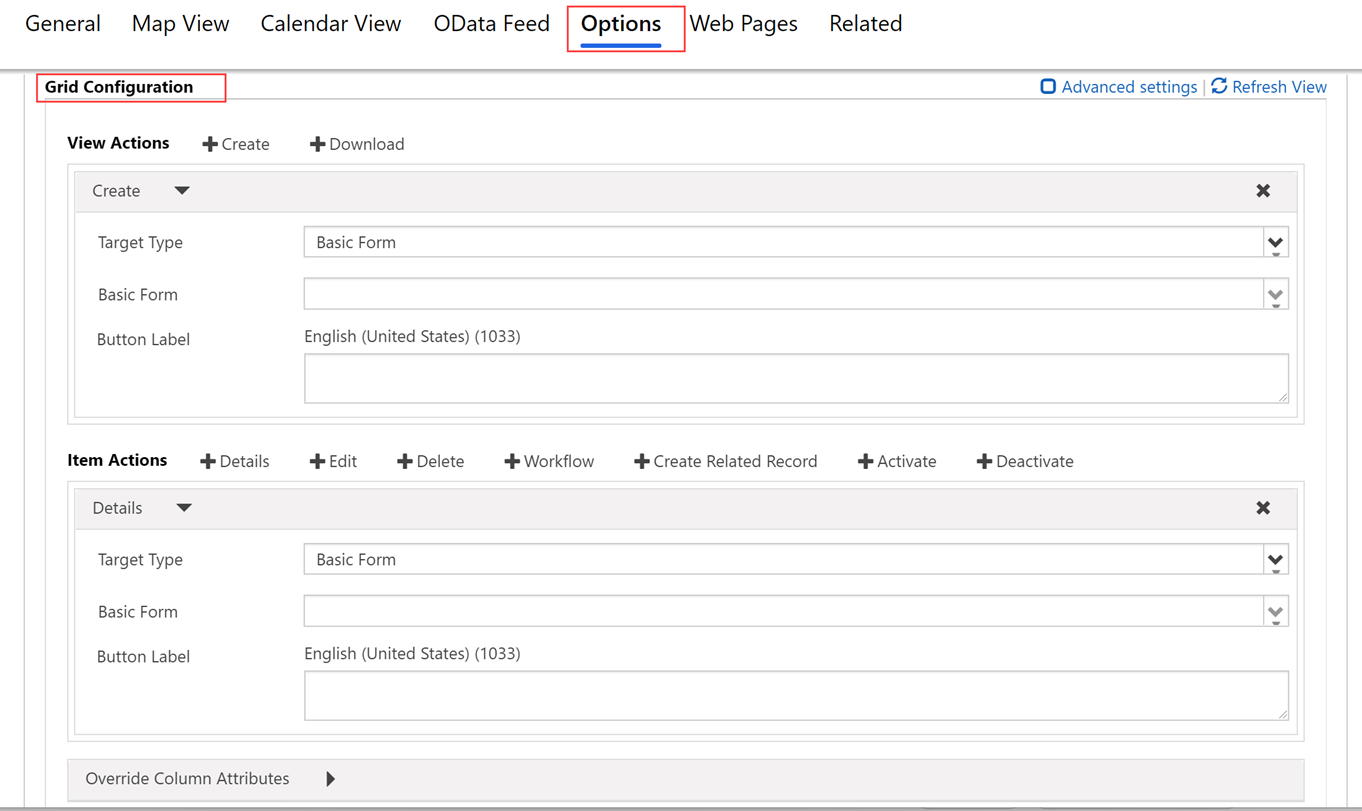
Attributs
| Nom | Description |
|---|---|
| Paramètres de base | |
| Afficher les actions | Vous permet d’ajouter des boutons d’action pour les actions qui s’appliquent à l’ensemble de tables et apparaîtront au-dessus de la grille. Les actions disponibles sont :
|
| Actions sur l’élément | Vous permet d’ajouter des boutons d’action pour les actions qui s’appliquent à un enregistrement individuel et apparaîtront pour chaque ligne de la grille à condition que le privilège approprié ait été accordé par les autorisations de table. Les actions généralement disponibles sont :
|
| Remplacer les attributs de colonne | Vous permet de remplacer les paramètres d’affichage de priorité pour différentes colonnes de la grille.
|
| Paramètres avancés | |
| Message de chargement | Remplace le message HTML par défaut qui apparaît pendant le chargement de la grille. |
| Message d\’erreur | Remplace le message HTML par défaut qui apparaît quand une erreur survient pendant le chargement de la grille. |
| Message d\’accès refusé | Remplace le message HTML par défaut qui apparaît quand un utilisateur ne dispose pas d’autorisations de table suffisantes pour afficher la liste. |
| Message vide | Remplace le message HTML par défaut qui apparaît quand la grille ne contient aucune donnée. |
| Boîte de dialogue de formulaire de détails | Contrôle les paramètres de la boîte de dialogue qui apparaît quand un utilisateur active l’action Détails. |
| Boîte de dialogue de modification de formulaire | Contrôle les paramètres de la boîte de dialogue qui apparaît quand un utilisateur active l’action Modifier. |
| Boîte de dialogue de création de formulaire | Contrôle les paramètres de la boîte de dialogue qui apparaît quand un utilisateur active l’action Créer. |
| Boîte de dialogue de suppression | Contrôle les paramètres de la boîte de dialogue qui apparaît quand un utilisateur active l’action Supprimer. |
| Boîte de dialogue d’erreur | Contrôle les paramètres du dialogue qui apparaît quand une erreur survient au cours d’une action. |
| Classe CSS | Spécifiez une classe CSS ou des classes CSS qui seront appliquées à l’élément HTML qui contient la zone entière de la grille, notamment les boutons de grille et d’action. |
| Classe CSS de la grille | Spécifiez une ou des classes CSS qui seront appliquées à l’élément HTML <table> de la liste. |
| Style de largeur de colonne de grille | Configure si les valeurs de Largeur de l’option Remplacer les attributs de colonne sont spécifiées en pixels ou en pourcentage. |
Paramètres de l’action Général
En général, les actions de table ont des paramètres qui peuvent être configurés. Dans tous les cas, cela vous offre plus d’options en termes de personnalisation, et les champs ne sont pas obligatoires. Le simple ajout de l’action permet d’afficher l’action sur le portail, à condition que le privilège approprié ait été accordé par les autorisations de table.
En général, vous pouvez configurer la boîte de dialogue correspondante pour chaque action, qui s’affiche uniquement si vous sélectionnez Confirmation requise.
| Nom | Description |
|---|---|
| Paramètres de base | |
| Confirmation requise ? | Détermine si un message de confirmation invitera l’utilisateur à confirmer la sélection de l’action. |
| Paramètres avancés | |
| Confirmation | Remplace le message de confirmation HTML affiché quand l’utilisateur active l’action. |
| Étiquette de bouton | Remplace l’étiquette HTML pour cette action affichée dans la ligne Liste. |
| Info-bulle de bouton | Remplace le texte d’info-bulle qui apparaît quand l’utilisateur pointe vers le bouton pour cette action affichée dans la ligne de la liste. |
| Classe CSS du bouton | Ajoute une classe CSS au bouton. |
| Rediriger vers la page Web | Certaines actions (pas toutes) autorisent la redirection quand l’action est terminée. Fortement recommandé pour l’action Supprimer, facultatif dans pratiquement tous les autres cas, vous pouvez choisir une page Web vers laquelle rediriger l’utilisateur quand l’action est terminée. |
| URL de redirection | Alternative à l’option Rediriger vers la page Web—elle permet de rediriger vers une URL spécifique. |
Paramètres avancés de la boîte de dialogue Général
| Nom | Description |
|---|---|
| Fonction | Remplace le texte HTML qui apparaît dans la barre de titre de la boîte de dialogue. |
| Texte du bouton Principal | Remplace le texte HTML qui apparaît dans le bouton Principal (« Supprimer ») de la boîte de dialogue. |
| Texte bouton Fermer | Remplace le texte HTML qui apparaît dans le bouton Fermer (« Annuler ») de la boîte de dialogue. |
| Texte pour lecteur d\’écran bouton Ignorer | Remplace le texte de lecteur d’écran associé au bouton Ignorer de la boîte de dialogue. |
| Taille | Spécifie la taille de la boîte de dialogue Supprimer. Les options sont Par défaut, Grand et Petit. La taille par défaut est Par défaut. |
| Classe CSS | Spécifiez une ou plusieurs classes CSS qui sont appliquées à la boîte de dialogue qui s’affiche. |
| Classe CSS du titre | Spécifiez une ou plusieurs classes CSS qui sont appliquées à la barre de titre de la boîte de dialogue qui s’affiche. |
| Classe CSS du texte du bouton Principal | Spécifiez une ou plusieurs classes CSS qui sont appliquées au bouton Principal (« Supprimer ») de la boîte de dialogue. |
| Classe CSS du bouton Fermer | Spécifiez une ou plusieurs classes CSS qui sont appliquées au bouton Fermer (« Annuler ») de la boîte de dialogue. |
Paramètres de l’action Créer
L’activation d’une Action Créer affiche un bouton au-dessus de la liste qui, quand il est sélectionné, ouvre une boîte de dialogue avec un formulaire de base permettant à l’utilisateur de créer un enregistrement, à condition que le privilège « Créer » ait été accordé par les autorisations de table.
| Nom | Description |
|---|---|
| Paramètres de base | |
| Formulaire de base | Spécifie le formulaire de base qui est utilisé pour créer le nouvel enregistrement. La liste déroulante inclura tous les formulaires de base qui sont configurés pour le type de table de la liste. Remarque : si le type de table de la liste n’a pas de formulaires de base, la liste déroulante apparaîtra vide. Si aucun formulaire de base n’est fourni pour l’action Créer, elle sera ignorée et le bouton ne s’affichera pas dans la liste. |
| Paramètres avancés | |
| Étiquette de bouton | Remplace l’étiquette HTML affichée dans le bouton d’action Créer au-dessus de la liste. |
| Info-bulle de bouton | Remplace le texte d’info-bulle qui s’affiche quand l’utilisateur pointe le curseur vers le bouton d’action Créer. |
Paramètres avancés de la boîte de dialogue Créer un formulaire
| Nom | Description |
|---|---|
| Message de chargement | Remplace le message qui apparaît pendant le chargement de la boîte de dialogue. |
| Fonction | Remplace le texte HTML qui apparaît dans la barre de titre de la boîte de dialogue. |
| Texte pour lecteur d\’écran bouton Ignorer | Remplace le texte de lecteur d’écran associé au bouton Ignorer de la boîte de dialogue. |
| Taille | Spécifie la taille de la boîte de dialogue Créer un formulaire. Les options sont Par défaut, Grand et Petit. La taille par défaut est Grand. |
| Classe CSS | Spécifiez une ou plusieurs classes CSS qui sont appliquées à la boîte de dialogue qui s’affiche. |
| Classe CSS du titre | Spécifiez une ou plusieurs classes CSS qui sont appliquées à la barre de titre de la boîte de dialogue qui s’affiche. |
Paramètres de l’action Télécharger
L’activation d’une Action Télécharger affiche un bouton au-dessus de la liste qui, quand il est sélectionné, télécharge les données de la liste dans un fichier Excel (.xlsx).
| Nom | Description |
|---|---|
| Paramètres de base | |
| Aucun | |
| Paramètres avancés | |
| Étiquette de bouton | Remplace l’étiquette HTML affichée dans le bouton d’action Télécharger au-dessus de la liste. |
| Info-bulle de bouton | Remplace le texte d’info-bulle qui s’affiche quand l’utilisateur pointe le curseur vers le bouton d’action Télécharger. |
Paramètres de l’action Détails
L’activation d’une Action Détails permet à un utilisateur d’afficher un formulaire de base en lecture seule d’une ligne sélectionnée dans la liste.
| Nom | Description |
|---|---|
| Paramètres de base | |
| Formulaire de base | Spécifie le formulaire de base qui sera utilisé pour afficher les détails de la table sélectionné. La liste déroulante inclura tous les formulaires de base qui sont configurés pour le type de table de la liste. Remarque : si le type de table de la liste n’a pas de formulaires de base, la liste déroulante apparaîtra vide. Si aucun formulaire de base n’est fourni pour l’action Détails, elle sera ignorée et le bouton ne s’affichera pas dans la liste. Le comportement du formulaire cible (lecture seule ou modification) sera déterminé par la configuration du mode du formulaire et des autorisations de table attribuées aux rôles Web associés à l’utilisateur. |
| Paramètres avancés | |
| Nom du paramètre d’ID d’enregistrement | Spécifie le nom du paramètre Chaîne de requête qui sera utilisé pour sélectionner la table à afficher dans le formulaire de base sélectionné. Cela devrait correspondre à la valeur du Nom du paramètre d’ID d’enregistrement du formulaire de base. La valeur par défaut pour ce champ, à la fois ici et dans la configuration de formulaire de base, est ID. |
| Étiquette de bouton | Remplace l’étiquette HTML pour cette action affichée dans la ligne Liste. |
| Info-bulle de bouton | Remplace le texte d’info-bulle qui apparaît quand l’utilisateur pointe vers le bouton pour cette action affichée dans la ligne de la liste. |
Paramètres avancés de la boîte de dialogue de détails
| Nom | Description |
|---|---|
| Message de chargement | Remplace le texte HTML qui apparaît pendant le chargement de la boîte de dialogue. |
| Fonction | Remplace le texte HTML qui apparaît dans la barre de titre de la boîte de dialogue. |
| Texte pour lecteur d\’écran bouton Ignorer | Remplace le texte de lecteur d’écran associé au bouton Ignorer de la boîte de dialogue. |
| Taille | Spécifie la taille de la boîte de dialogue Détails. Les options sont Par défaut, Grand et Petit. La taille par défaut est Grand. |
| Classe CSS | Spécifiez une ou plusieurs classes CSS qui sont appliquées à la boîte de dialogue qui s’affiche. |
| Classe CSS du titre | Spécifiez une ou plusieurs classes CSS qui sont appliquées à la barre de titre de la boîte de dialogue qui s’affiche. |
Paramètres de l’action Modifier
L’activation d’une Action Modifier permet à l’utilisateur d’afficher un formulaire de base modifiable qui est lié aux données de l’enregistrement de la ligne sélectionnée dans la liste, à condition que le privilège « Écrire » ait été accordé par les autorisations de table.
| Nom | Description |
|---|---|
| Paramètres de base | |
| Formulaire de base | Spécifie le formulaire de base qui sera utilisé pour modifier la table sélectionné. La liste déroulante inclura tous les formulaires de base qui sont configurés pour le type de table de la liste. Remarque : si le type de table de la liste n’a pas de formulaires de base, la liste déroulante apparaîtra vide. Si aucun formulaire de base n’est fourni pour l’action Modifier, elle sera ignorée et le bouton ne s’affichera pas dans la liste. Le comportement du formulaire cible (lecture seule ou modification) sera déterminé par la configuration du mode du formulaire et des autorisations de table attribuées aux rôles Web associés à l’utilisateur. |
| Paramètres avancés | |
| Nom du paramètre d’ID d’enregistrement | Spécifie le nom du paramètre Chaîne de requête qui sera utilisé pour sélectionner la table à modifier dans le formulaire de base sélectionné. Cela devrait correspondre à la valeur du Nom du paramètre d’ID d’enregistrement du formulaire de base. La valeur par défaut pour ce champ, à la fois ici et dans la configuration de formulaire de base, est ID. |
| Étiquette de bouton | Remplace l’étiquette HTML pour cette action affichée dans la ligne Liste. |
| Info-bulle de bouton | Remplace le texte d’info-bulle qui apparaît quand l’utilisateur pointe vers le bouton pour cette action affichée dans la ligne de la liste. |
Paramètres avancés de la boîte de dialogue de modification de formulaire
| Nom | Description |
|---|---|
| Message de chargement | Remplace le texte HTML qui apparaît pendant le chargement de la boîte de dialogue. |
| Fonction | Remplace le texte HTML qui apparaît dans la barre de titre de la boîte de dialogue. |
| Texte pour lecteur d\’écran bouton Ignorer | Remplace le texte de lecteur d’écran associé au bouton Ignorer de la boîte de dialogue. |
| Taille | Spécifie la taille de la boîte de dialogue Modifier. Les options sont Par défaut, Grand et Petit. La taille par défaut est Grand. |
| Classe CSS | Spécifiez une ou plusieurs classes CSS qui sont appliquées à la boîte de dialogue qui s’affiche. |
| Classe CSS du titre | Spécifiez une ou plusieurs classes CSS qui sont appliquées à la barre de titre de la boîte de dialogue qui s’affiche. |
Paramètres de l’action Supprimer
L’activation d’une Action Supprimer permet à un utilisateur de supprimer définitivement l’enregistrement de la ligne sélectionnée dans la liste, à condition que le privilège « Supprimer » ait été accordé par les autorisations de table.
| Nom | Description |
|---|---|
| Paramètres de base | |
| aucun(e) | |
| Paramètres avancés | |
| Confirmation | Remplace le message de confirmation HTML affiché quand l’utilisateur active l’action Supprimer. |
| Étiquette de bouton | Remplace l’étiquette HTML pour cette action affichée dans la ligne Liste. |
| Info-bulle de bouton | Remplace le texte d’info-bulle qui apparaît quand l’utilisateur pointe vers le bouton pour cette action affichée dans la ligne de la liste. |
Paramètres (avancés) de la boîte de dialogue Supprimer
| Nom | Description |
|---|---|
| Fonction | Remplace le texte HTML qui apparaît dans la barre de titre de la boîte de dialogue. |
| Texte du bouton Principal | Remplace le texte HTML qui apparaît dans le bouton Principal (« Supprimer ») de la boîte de dialogue. |
| Texte bouton Fermer | Remplace le texte HTML qui apparaît dans le bouton Fermer (« Annuler ») de la boîte de dialogue. |
| Texte pour lecteur d\’écran bouton Ignorer | Remplace le texte de lecteur d’écran associé au bouton Ignorer de la boîte de dialogue. |
| Taille | Spécifie la taille de la boîte de dialogue Supprimer. Les options sont Par défaut, Grand et Petit. La taille par défaut est Par défaut. |
| Classe CSS | Spécifiez une ou plusieurs classes CSS qui sont appliquées à la boîte de dialogue qui s’affiche. |
| Classe CSS du titre | Spécifiez une ou plusieurs classes CSS qui sont appliquées à la barre de titre de la boîte de dialogue qui s’affiche. |
| Classe CSS du texte du bouton Principal | Spécifiez une ou plusieurs classes CSS qui sont appliquées au bouton Principal (« Supprimer ») de la boîte de dialogue. |
| Classe CSS du bouton Fermer | Spécifiez une ou plusieurs classes CSS qui sont appliquées au bouton Fermer (« Annuler ») de la boîte de dialogue. |
Paramètres de l’action Workflow
L’activation d’une action Workflow permet à l’utilisateur d’exécuter un workflow à la demande sur l’enregistrement de la ligne sélectionnée dans la liste. Vous pouvez ajouter autant d’actions de workflow que vous le souhaitez à la liste.
| Nom | Description |
|---|---|
| Paramètres de base | |
| Workflow | Spécifie le workflow à la demande qui sera exécuté quand l’utilisateur active cette action. Remarque : si le type de table de la liste n’a pas de workflows, la liste déroulante apparaîtra vide. Si aucun workflow n’est fourni pour l’action Workflow, elle sera ignorée et le bouton ne s’affichera pas dans la liste. |
| Étiquette de bouton | Définit l’étiquette HTML pour cette action affichée dans la ligne Liste. Ce paramètre est obligatoire. |
| Paramètres avancés | |
| Info-bulle de bouton | Remplace le texte d’info-bulle qui apparaît quand l’utilisateur pointe vers le bouton pour cette action affichée dans la ligne de la liste. |